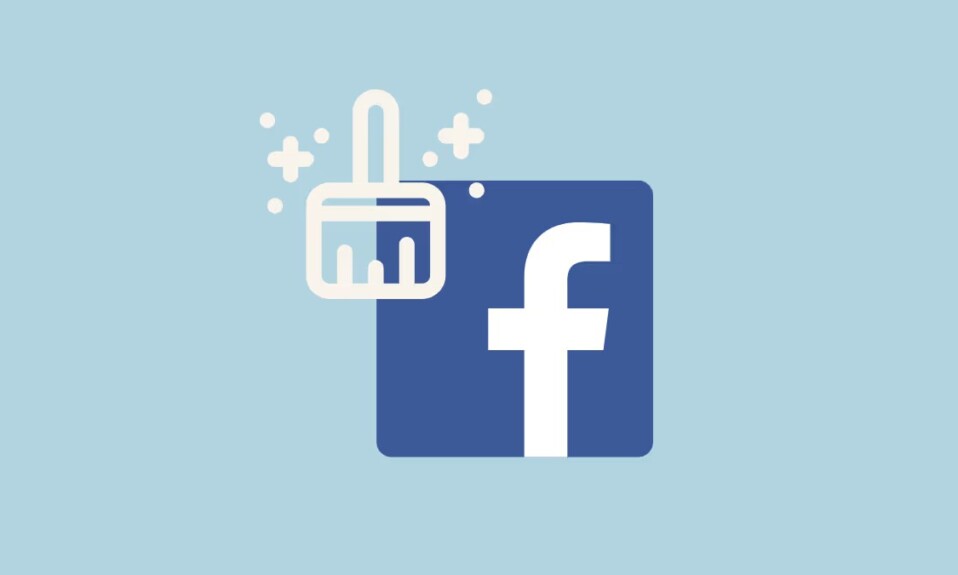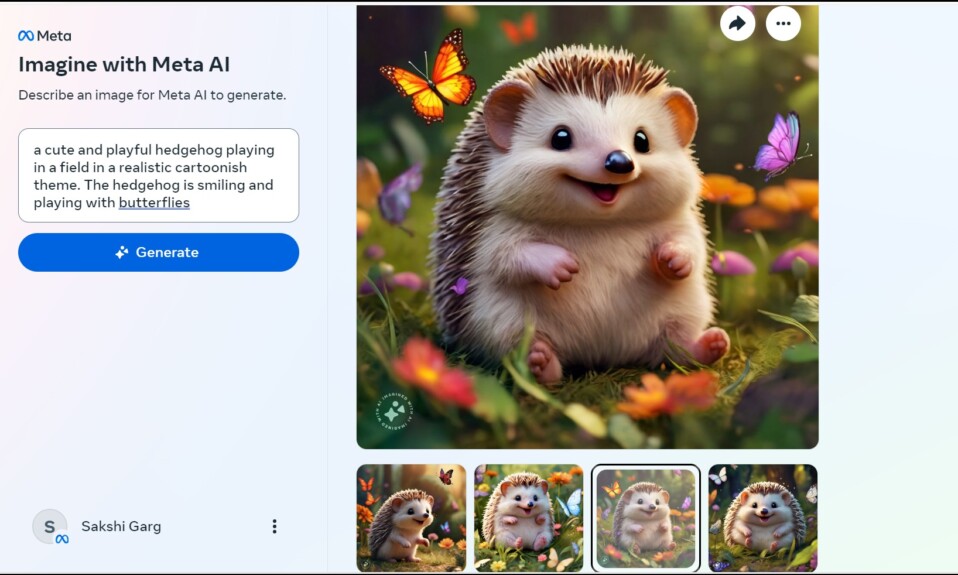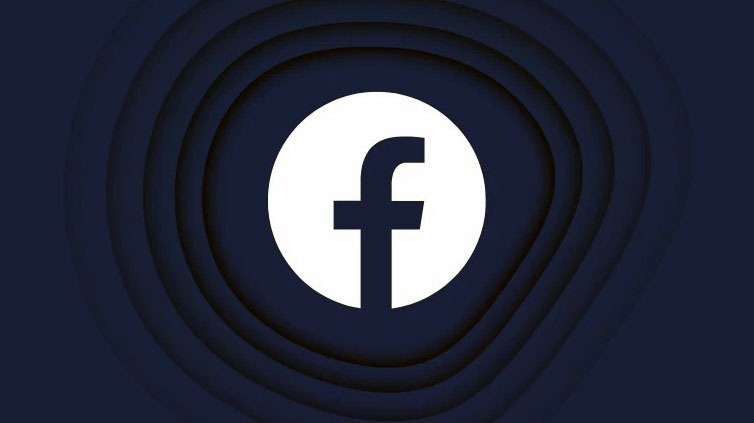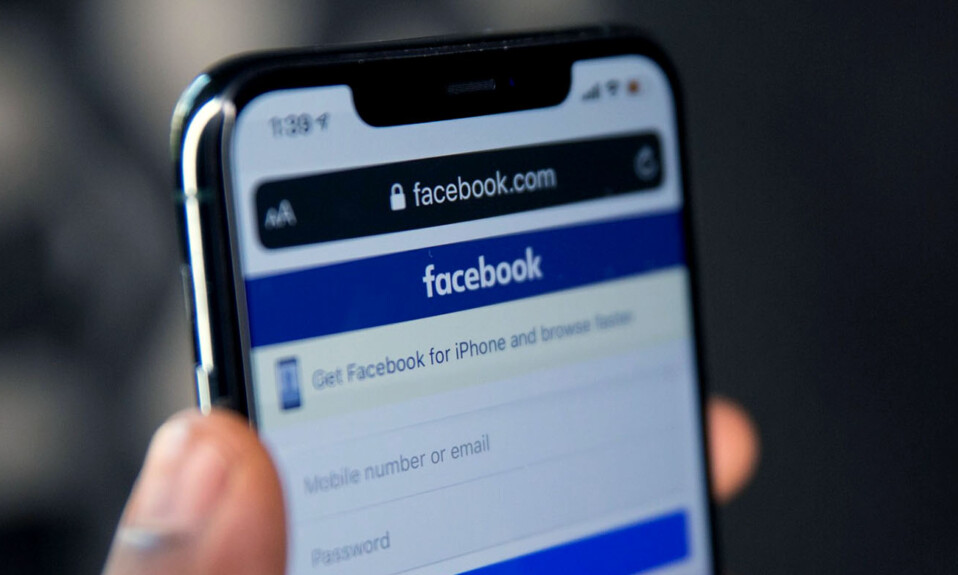
Khi bạn sử dụng Facebook một thời gian thì cảm thấy chán và muốn tìm cách xóa nó. Thì hãy cùng Tekzone tìm hiểu về cách vô hiệu hóa và xóa tài khoản Facebook trong bài viết dưới đây nhé. Đối với những người chưa biết cách thì việc Vô hiệu hóa là quy trình tạm thời cho phép bạn ẩn tài khoản của mình với người khác. Tuy nhiên, xóa tài khoản là quá trình xóa vĩnh viễn tài khoản facebook. Cùng ngay tìm hiểu nhé!
I. Cách vô hiệu hóa hoặc xóa tài khoản Facebook trên Desktop
Khi bạn hủy kích hoạt hồ sơ của mình, hồ sơ và trang sẽ tạm thời bị ẩn khỏi chế độ xem của người khác, nhưng các bài đăng và dữ liệu khác trên Facebook sẽ vẫn như cũ. Bạn có thể sử dụng lại sau khi kích hoạt lại tài khoản của mình. Mặt khác, khi bạn xóa hồ sơ Facebook của mình, tất cả dữ liệu Facebook sẽ bị xóa. Điều đó có nghĩa là bài đăng, bạn bè, trang,… Bạn không thể truy xuất chúng.
Nếu muốn, bạn có thể tải thông tin Facebook của mình xuống trước khi xóa. Vào Cài đặt Facebook -> Thông tin Facebook , nhấp vào nút Xem bên cạnh Tải xuống thông tin, sau đó chọn loại dữ liệu bạn muốn tải xuống. Cho dù bạn chỉ muốn hủy kích hoạt tài khoản Facebook của mình hay truy cập và xóa tài khoản trên máy tính để bàn, bạn đều có hai tùy chọn, tùy thuộc vào việc bạn có quyền truy cập vào Trung tâm tài khoản hay không.
1. Cài đặt trung tâm tài khoản
Khi bạn đã đăng nhập vào trang web Facebook, hãy nhấp vào ảnh hồ sơ ở góc trên bên phải, chọn Cài đặt & quyền riêng tư ,
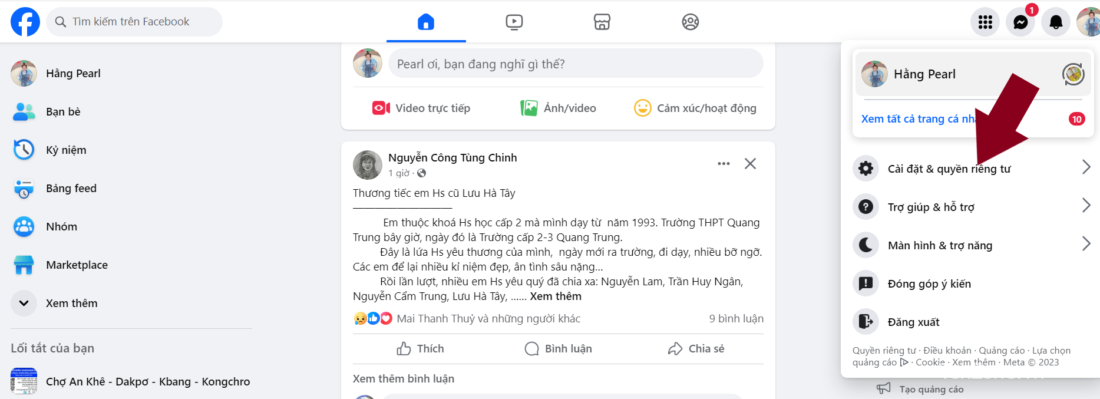
Sau đó chọn Cài đặt .
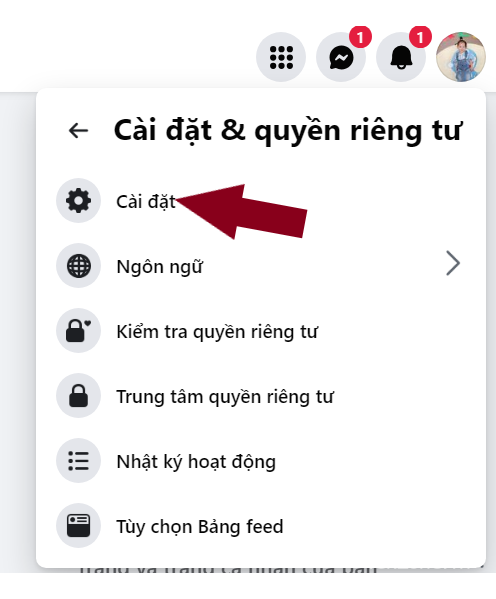
Lưu ý: Nếu phần Trung tâm tài khoản xuất hiện ở trên cùng, hãy sử dụng phương pháp này. Nếu nó xuất hiện ở phía dưới, hãy sử dụng phương pháp Cài đặt được đề cập bên dưới.
Nhấp vào phần Trung tâm tài khoản , sau đó nhấp vào ” Chi tiết cá nhân ở thanh bên trái. Chọn Quyền sở hữu và kiểm soát tài khoản ở bên phải.
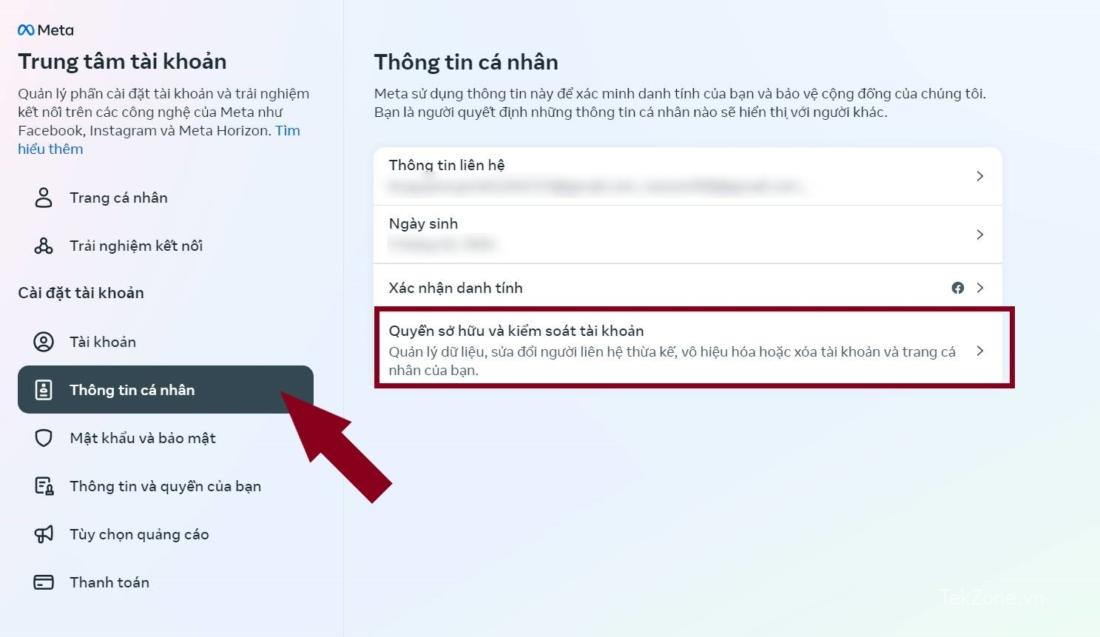
Nhấp vào Vô hiệu hóa hoặc Xóa .
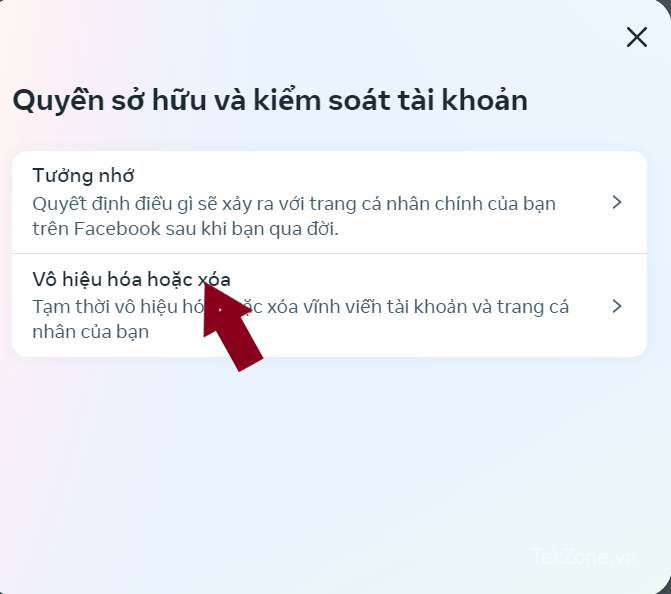
Chọn hồ sơ Facebook mà bạn muốn xóa hoặc hủy kích hoạt.
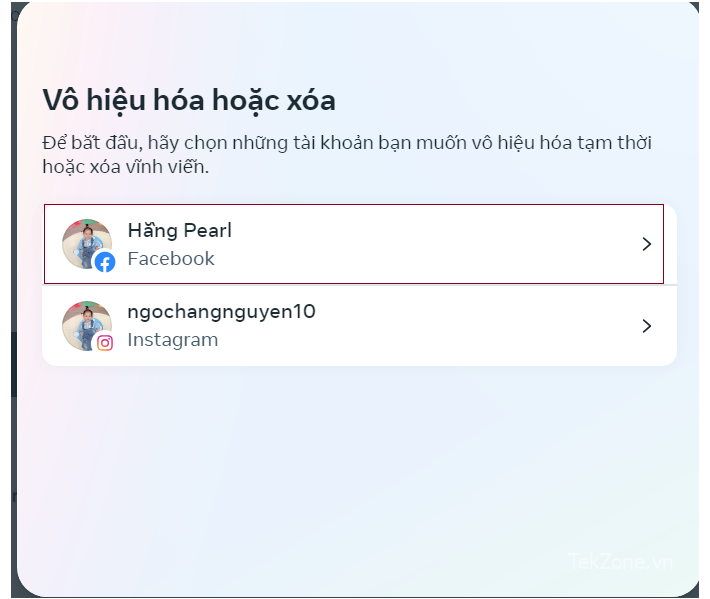
Chọn xem bạn muốn hủy kích hoạt tài khoản của mình hay xóa nó. Bạn có thể được yêu cầu nhập mật khẩu tài khoản Facebook của mình để tiếp tục.
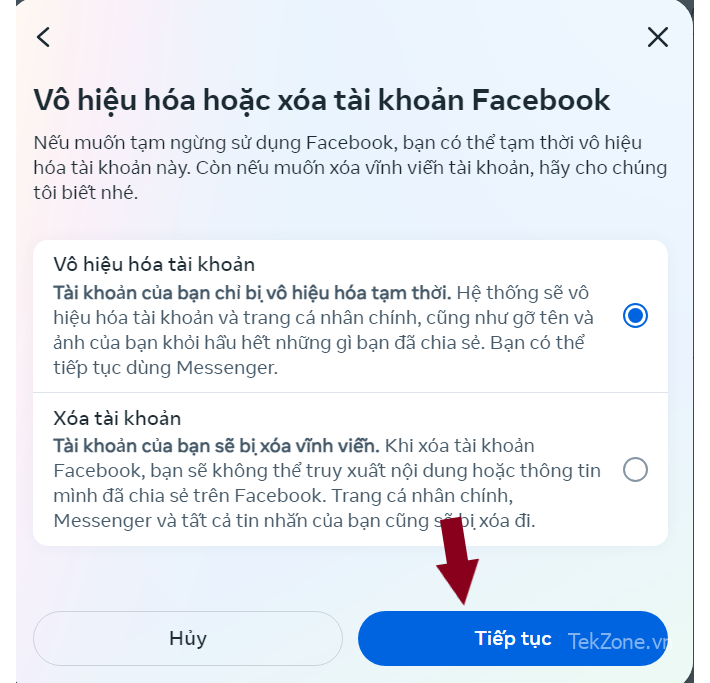
Nhập mật khẩu để tiếp tục, chọn lý do vô hiệu hóa hoặc xóa tài khoản, sau đó nhấp vào Tiếp tục .
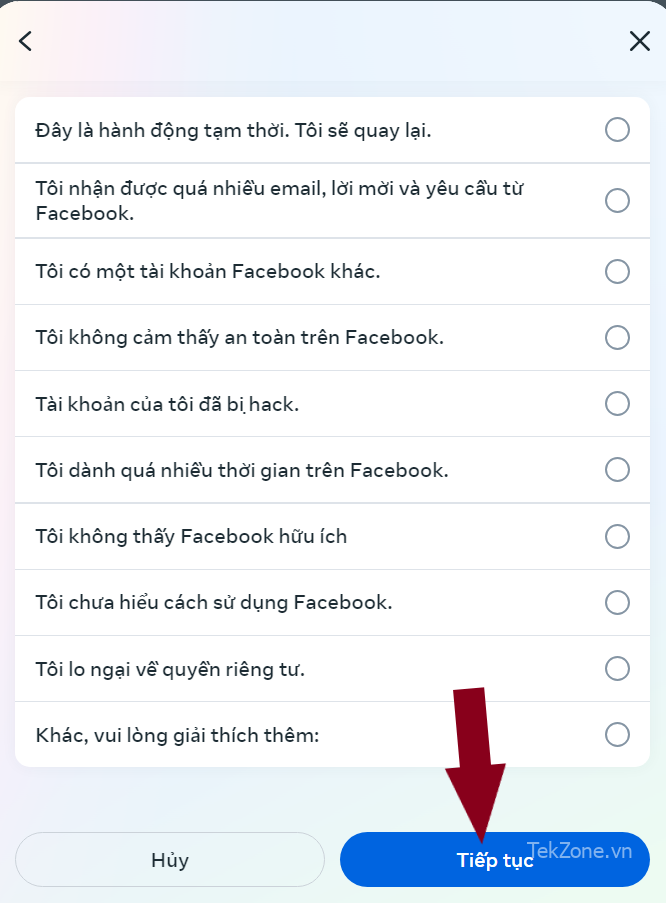
Nếu bạn muốn kích hoạt lại tài khoản của mình sau một số ngày nhất định, hãy chọn khoảng thời gian ưu tiên và nhấp vào Tiếp tục. Bạn cũng có thể chọn Không kích hoạt lại tự động .
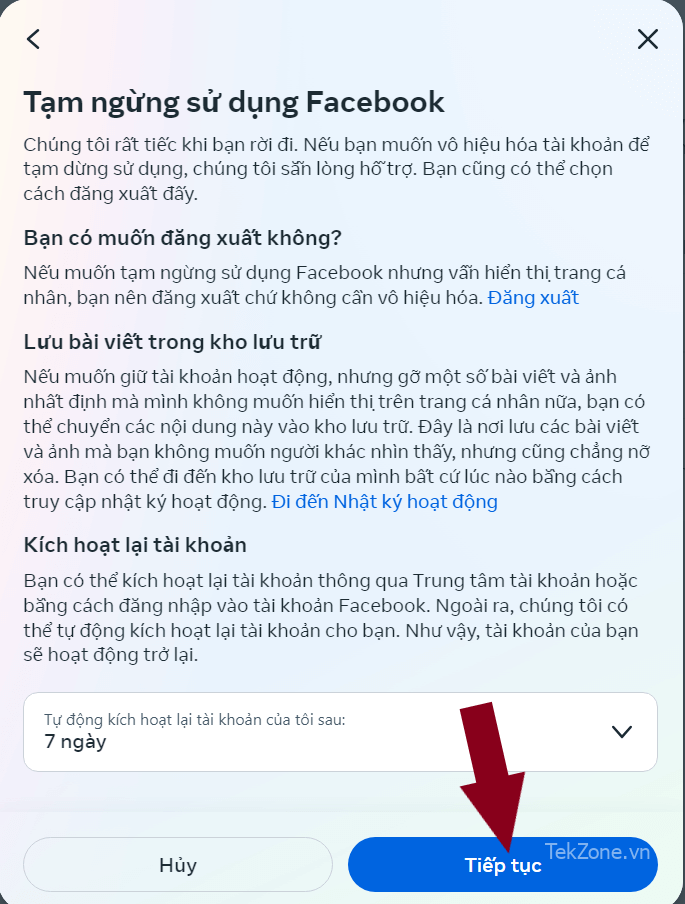
Nếu bạn đang xóa tài khoản của mình, Facebook sẽ cung cấp cho bạn các tùy chọn để bảo vệ thông tin. Nhấp vào Tiếp tục khi bạn đã xem xét các tùy chọn này.
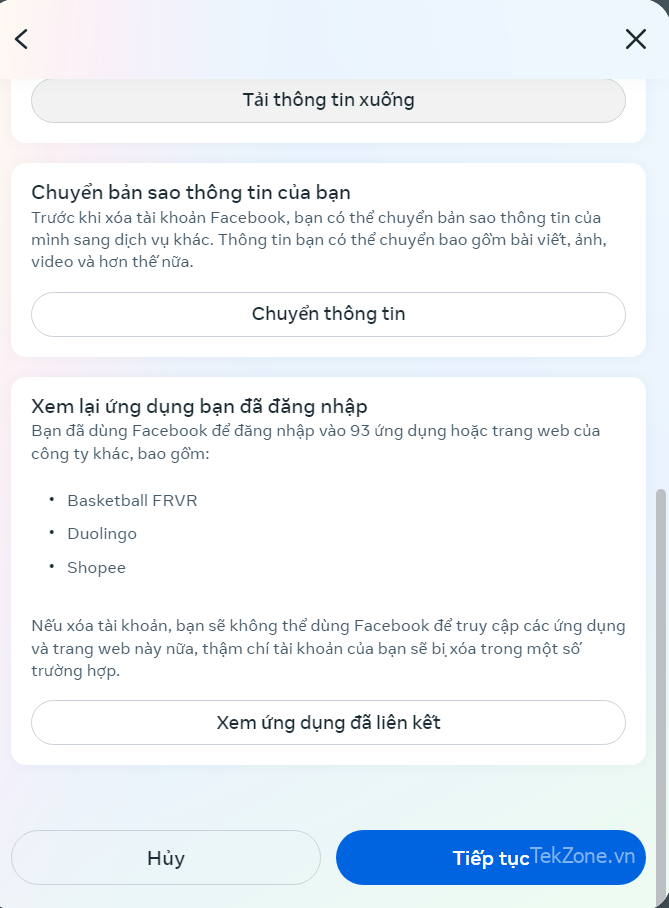
Ở bước cuối cùng, hãy quyết định xem bạn có muốn duy trì hoạt động của Messenger hay không. Chọn Tiếp tục sử dụng Messenger nếu không muốn Messenger bị vô hiệu hóa, sau đó nhấn vào Vô hiệu hóa tài khoản của tôi .
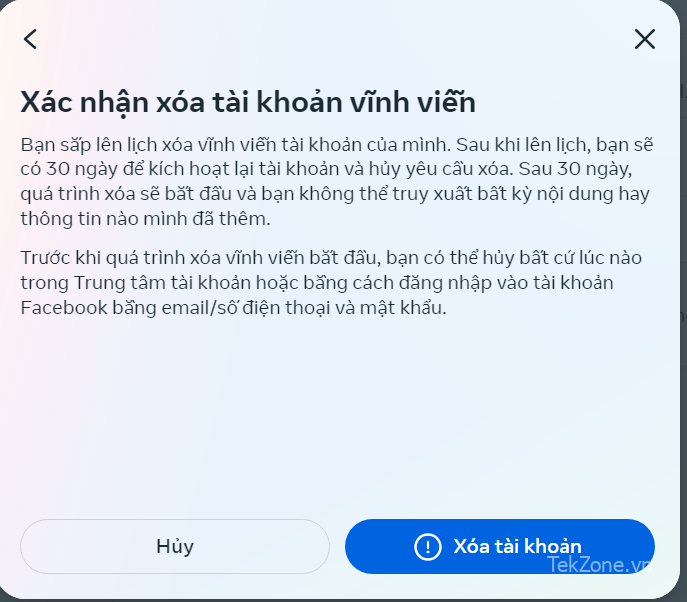
Nếu bạn đang xóa tài khoản của mình, bạn sẽ thấy màn hình xác nhận. Bấm vào Xóa tài khoản .
2. Cài đặt
Trên trang web Facebook, nhấp vào mũi tên nhỏ hướng xuống (hoặc ảnh hồ sơ ) ở góc trên bên phải trên trang web Facebook khi đăng nhập. Chọn Cài đặt & quyền riêng tư -> Cài đặt .
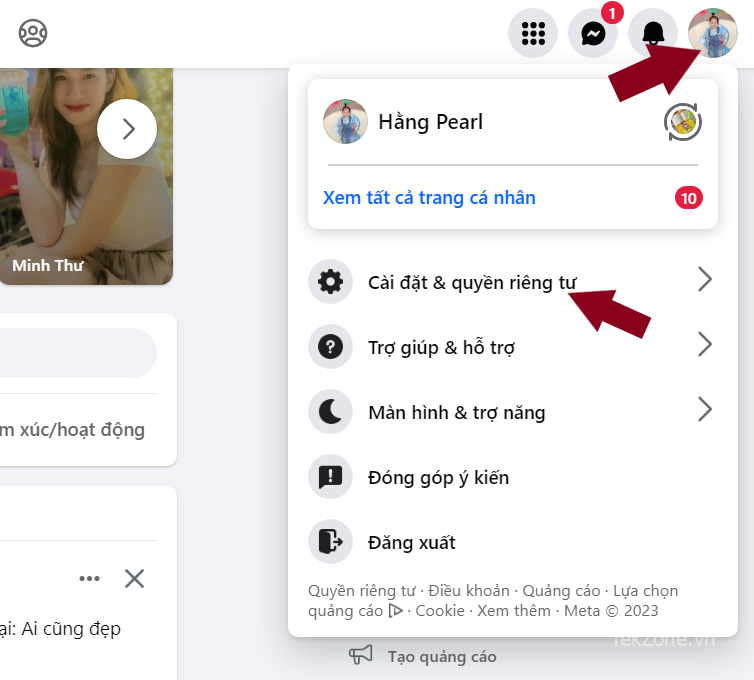
Nhấp vào Thông tin Facebook ở thanh bên trái, sau đó nhấp vào Xem bên cạnh Vô hiệu hóa và xóa ở thanh bên phải.
Tuy nhiên, có một số máy tính không có tính năng Vô hiêu hóa và xóa được hiển thị trực tiếp, từ phần này trở đi ảnh được sử dụng bằng tiếng anh.

Chọn tùy chọn Vô hiệu hóa tài khoản hoặc Xóa tài khoản, sau đó nhấp vào nút Tiếp tục … màu xanh lam ở dưới cùng. Hãy làm theo các hướng dẫn trên màn hình, tương tự như các hướng dẫn trong phần trên, vì bạn sẽ được hỏi lý do và đưa ra các cách khác để bảo vệ tài khoản của mình.

II. Cách vô hiệu hóa hoặc xóa tài khoản Facebook trên iPhone hoặc Android
Tương tự như hướng dẫn dành cho máy tính để bàn, có hai cách để vô hiệu hóa hoặc xóa tài khoản Facebook trên thiết bị di động. Nếu bạn có quyền truy cập vào cài đặt Trung tâm tài khoản, điều này sẽ xảy ra với hầu hết người dùng, hãy sử dụng phương pháp đầu tiên, nếu không hãy kiểm tra phương pháp khác.
1. Cài đặt trung tâm tài khoản
Trong ứng dụng Facebook trên thiết bị di động, hãy nhấn vào ảnh hồ sơ ở trên cùng.
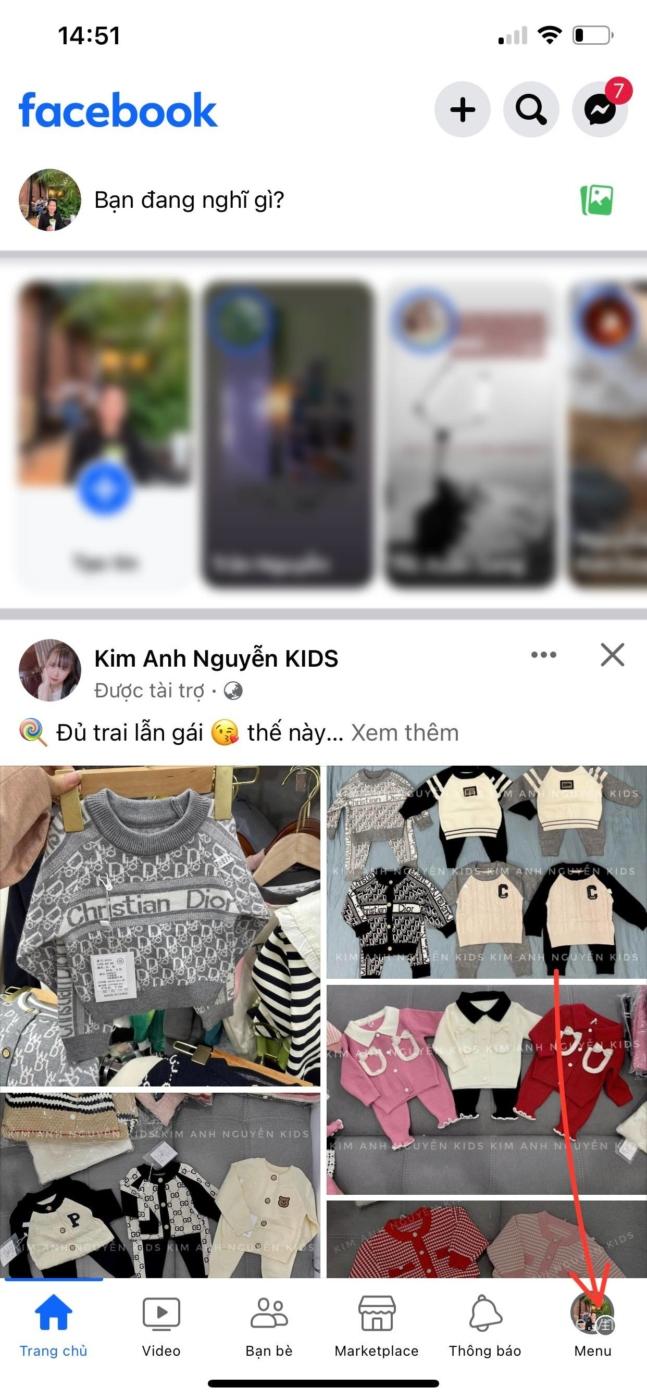
Cuộn xuống và mở rộng Cài đặt & quyền riêng tư rồi nhấn vào Cài đặt ,
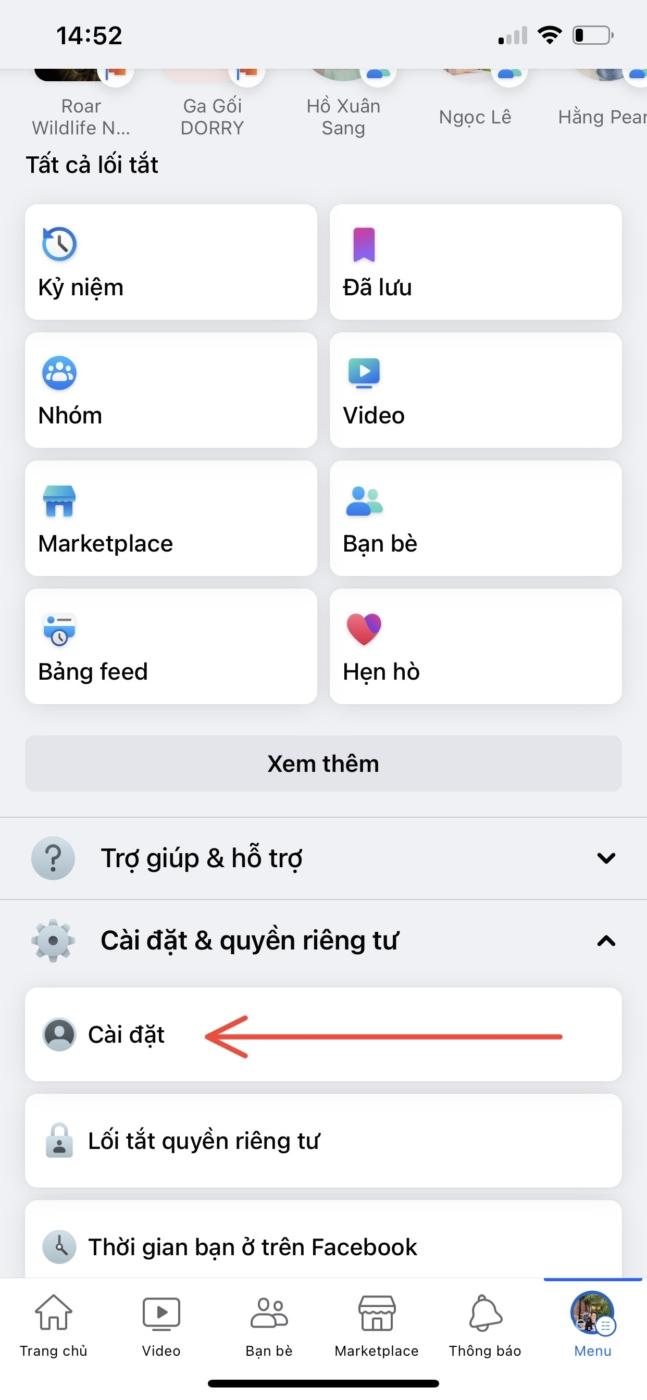
Sau đó nhấn vào Trung tâm tài khoản ở trên cùng. Nếu bạn không nhìn thấy nó, hãy sử dụng phương pháp khác.
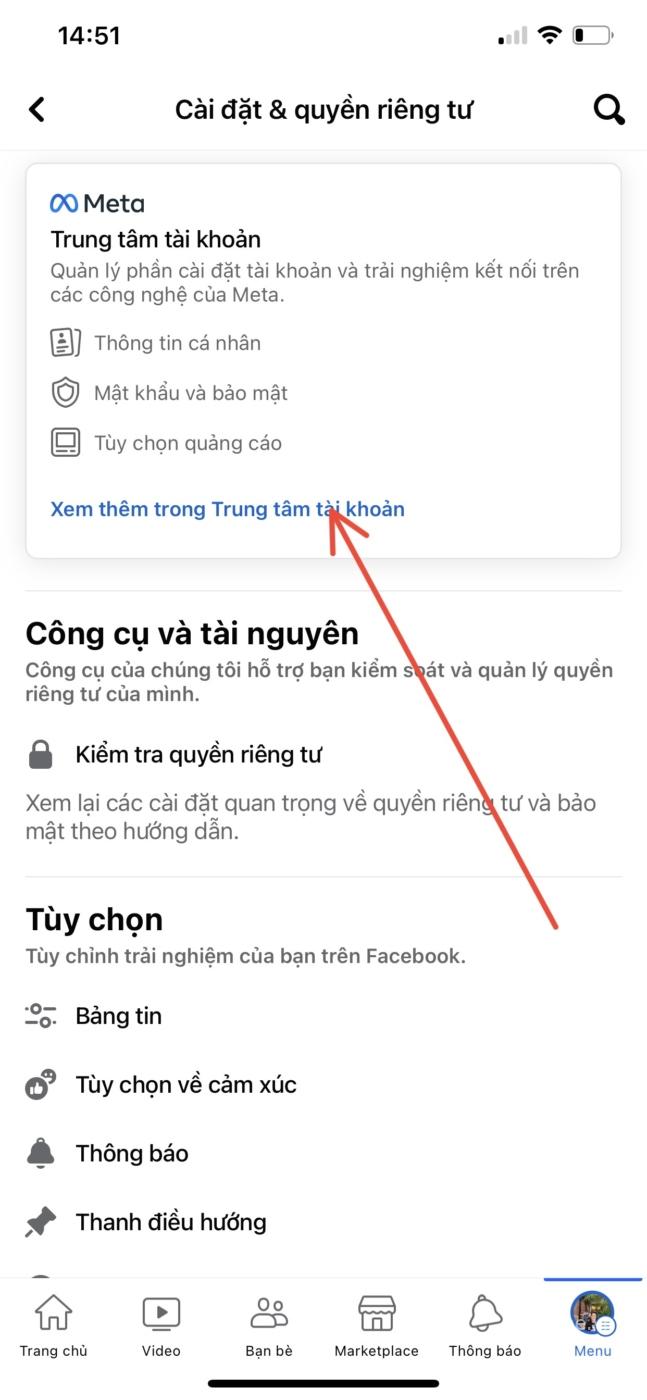
Nhấn vào Thông tin cá nhân ,
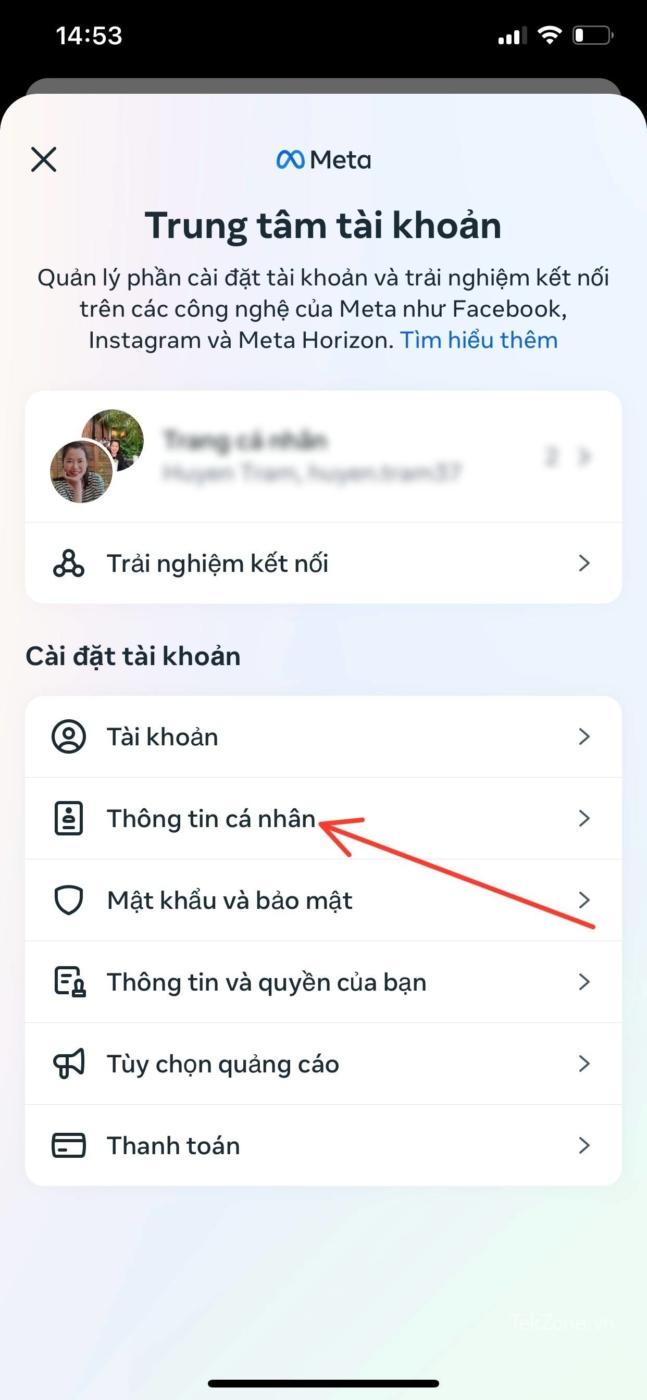
sau đó nhấn vào Quyền sở hữu và kiểm soát tài khoản .
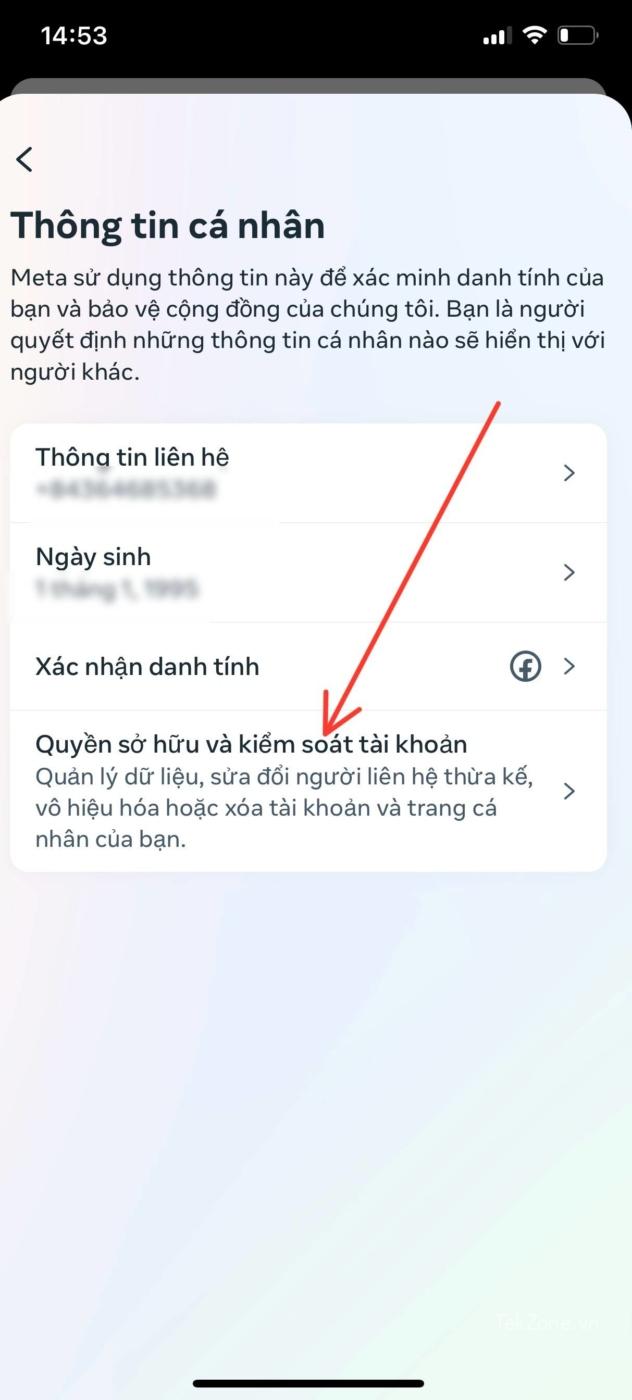
Nhấn tùy chọn Vô hiệu hóa hoặc xóa.
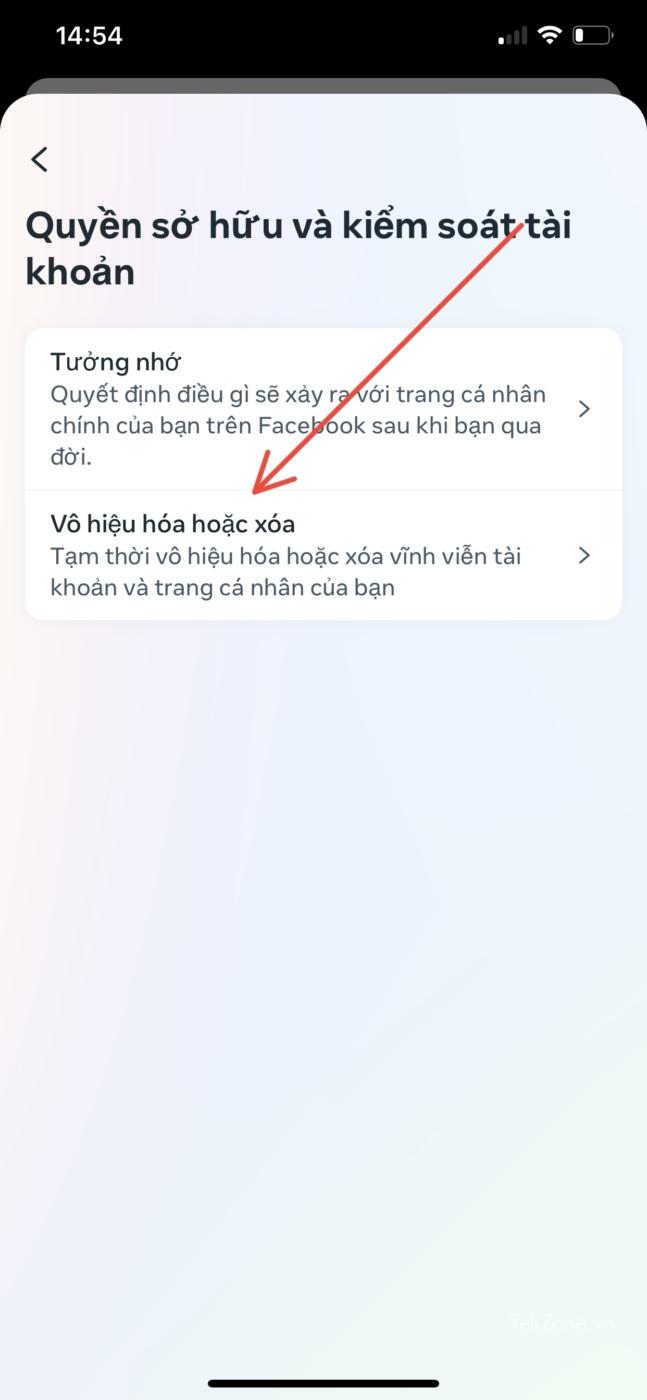
Sau đó chọn hồ sơ Facebook .
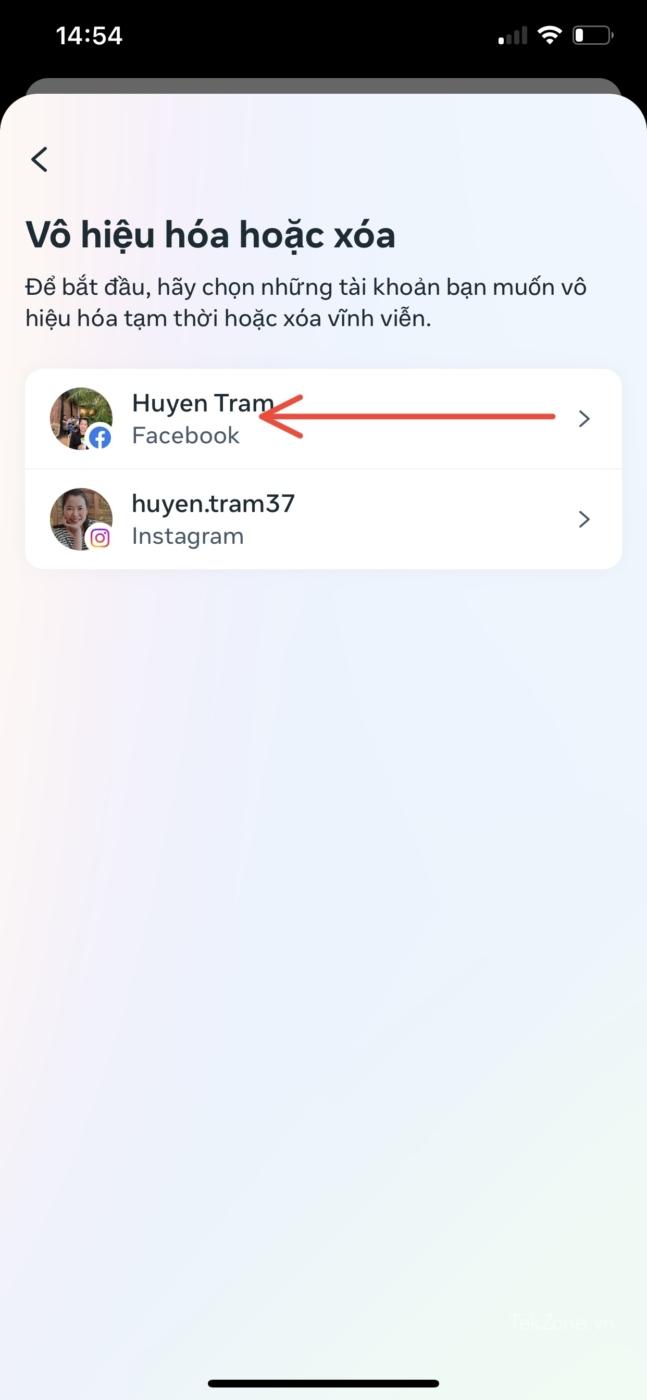
Chọn hủy kích hoạt hoặc xóa tài khoản, sau đó nhấn nút Tiếp tục .
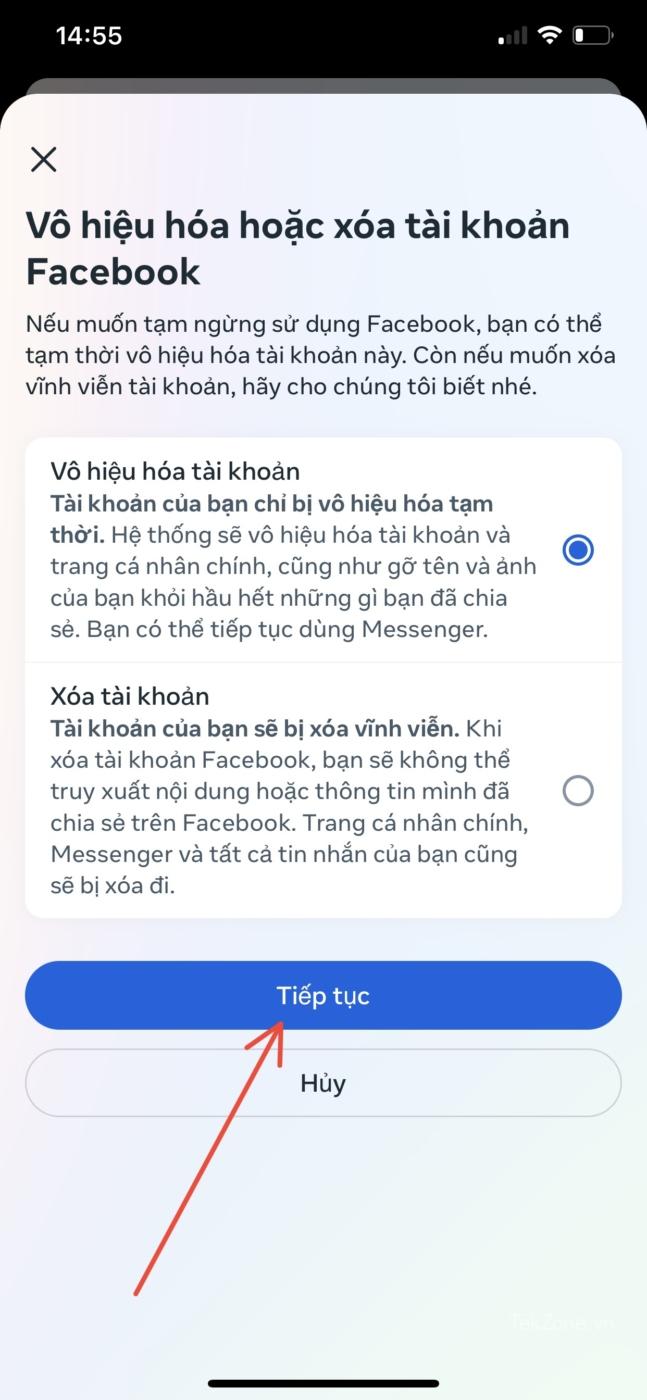
Nhập mật khẩu tài khoản và chọn lý do xóa/vô hiệu hóa tài khoản , sau đó nhấn nút Tiếp tục .
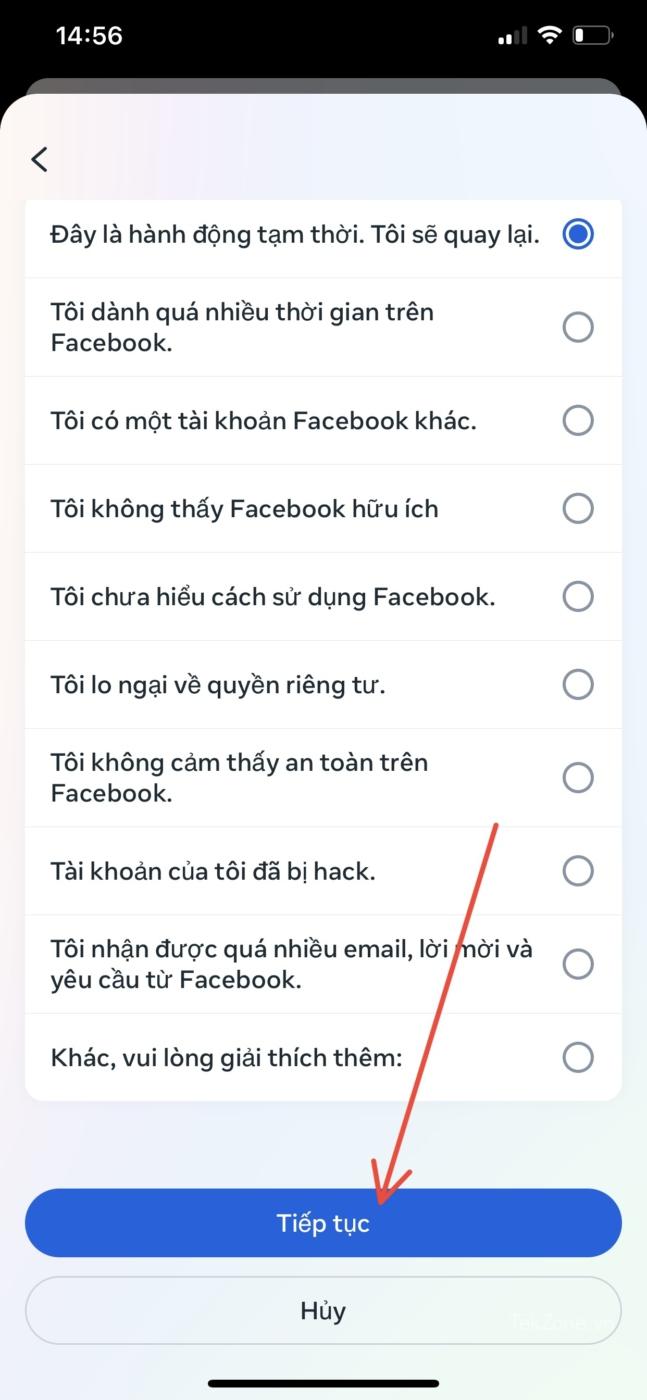
Bạn sẽ được hỏi liệu bạn có muốn kích hoạt lại tự động sau một số ngày nhất định hay không. Chọn thời gian hoặc Không tự động kích hoạt lại , sau đó nhấn vào Tiếp tục .
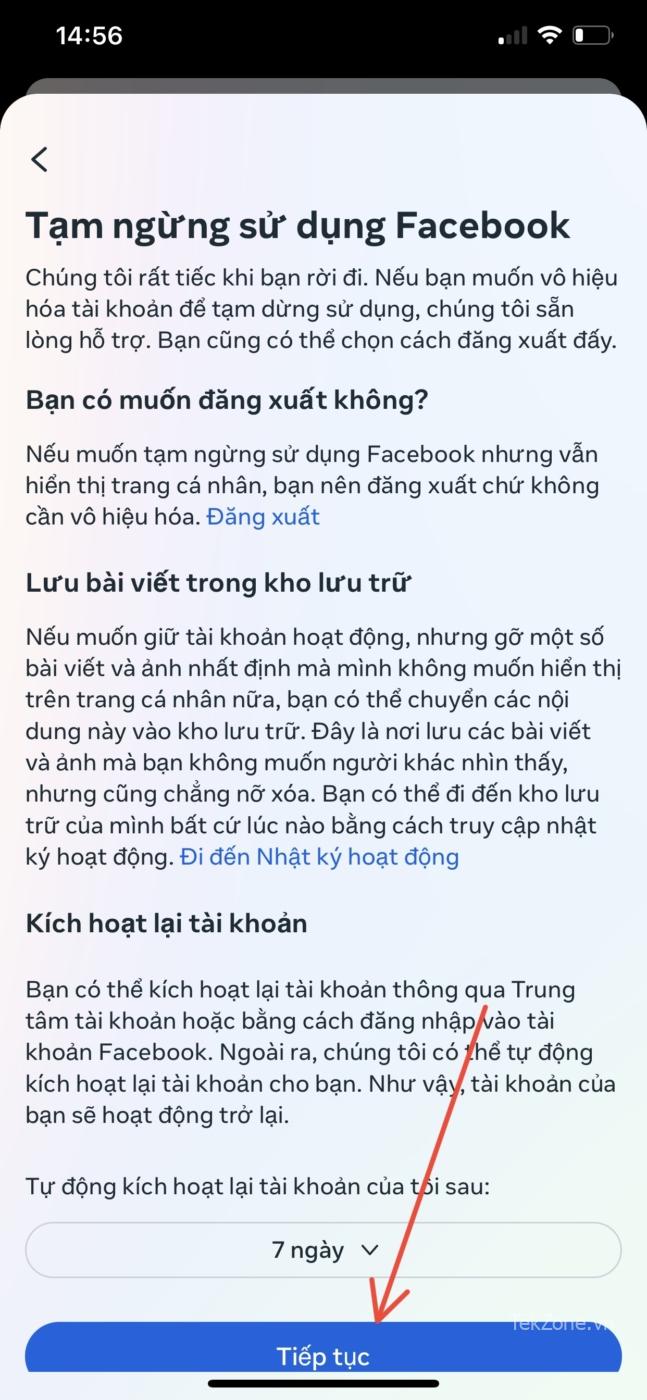
Nếu bạn đang hủy kích hoạt tài khoản, bạn sẽ được hỏi xem bạn có muốn tiếp tục sử dụng Messenger hay không. Nếu không, nó cũng sẽ bị vô hiệu hóa. Chọn Tiếp tục sử dụng Messenger nếu bạn muốn tiếp tục sử dụng Messenger, sau đó chọn Vô hiệu hóa tài khoản của tôi .
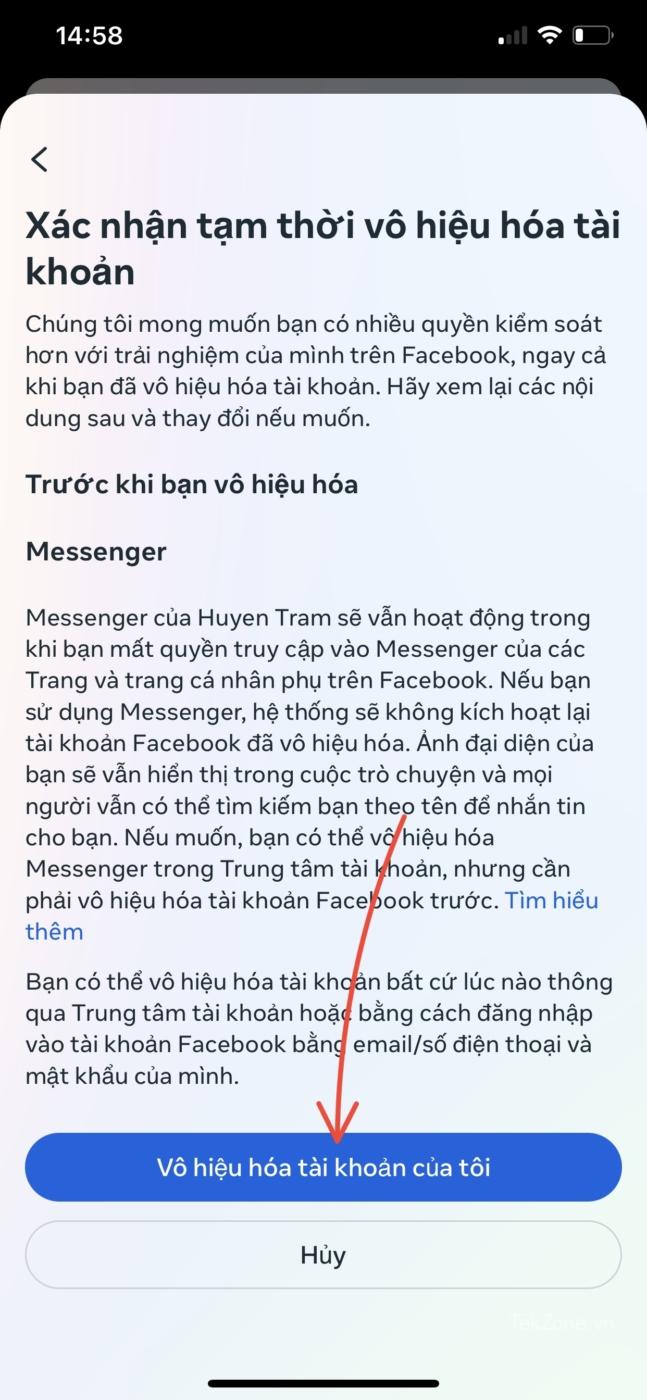
Tương tự, Facebook sẽ cung cấp cho bạn các tùy chọn để lưu tài khoản nếu bạn cho biết muốn xóa tài khoản đó. Nhấn Tiếp tục nếu bạn vẫn muốn tiếp tục.
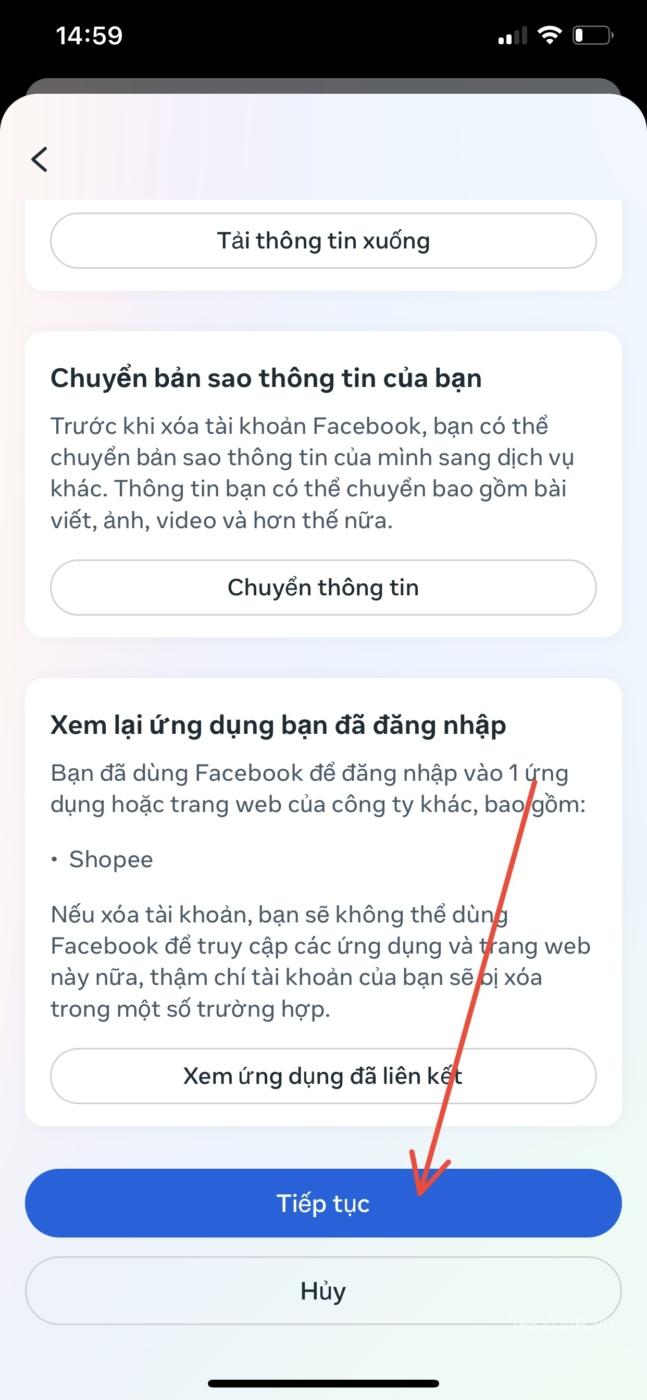
2. Cài đặt
Phương pháp này có thể được sử dụng để xóa hoặc hủy kích hoạt tài khoản khỏi ứng dụng Facebook, Facebook Lite hoặc trên trình duyệt trên điện thoại .
Đăng nhập vào tài khoản Facebook , sau đó nhấn vào biểu tượng ba thanh ở trên cùng
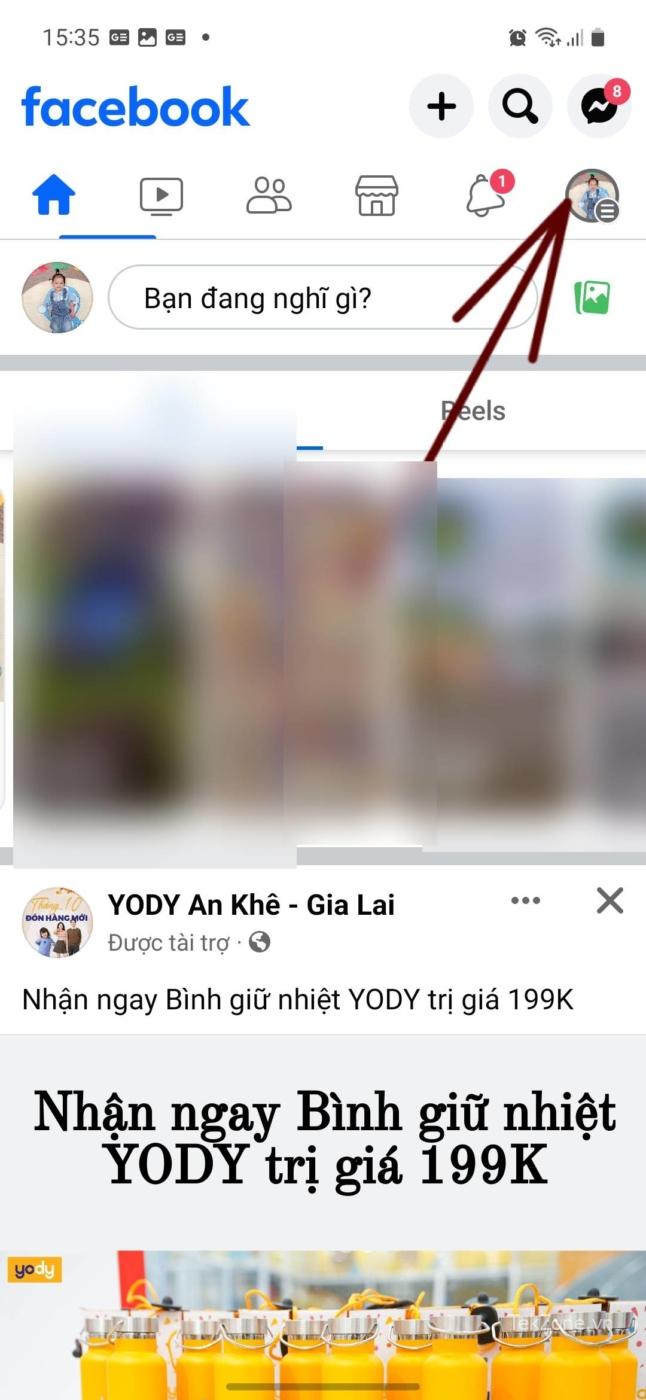
Nhấn vào Cài đặt & quyền riêng tư – Cài đặt .
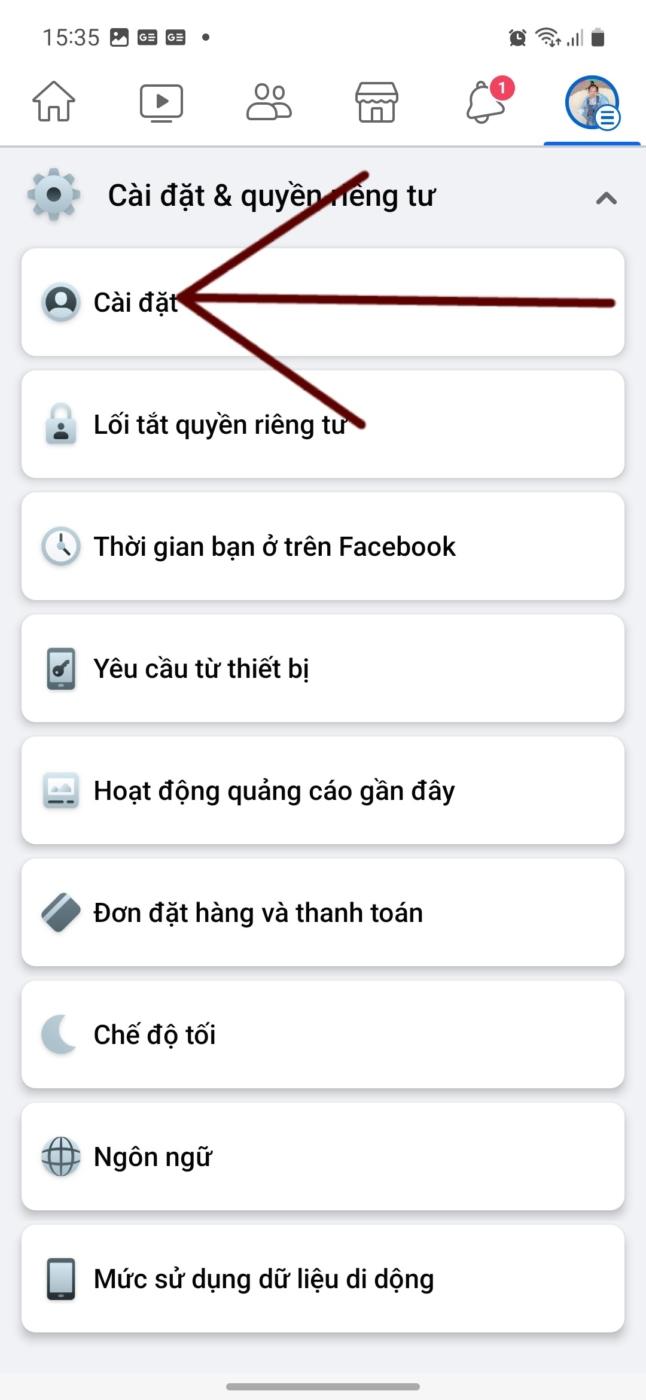
Nhấn vào Thông tin cá nhân và tài khoản -> Quyền sở hữu và kiểm soát tài khoản .
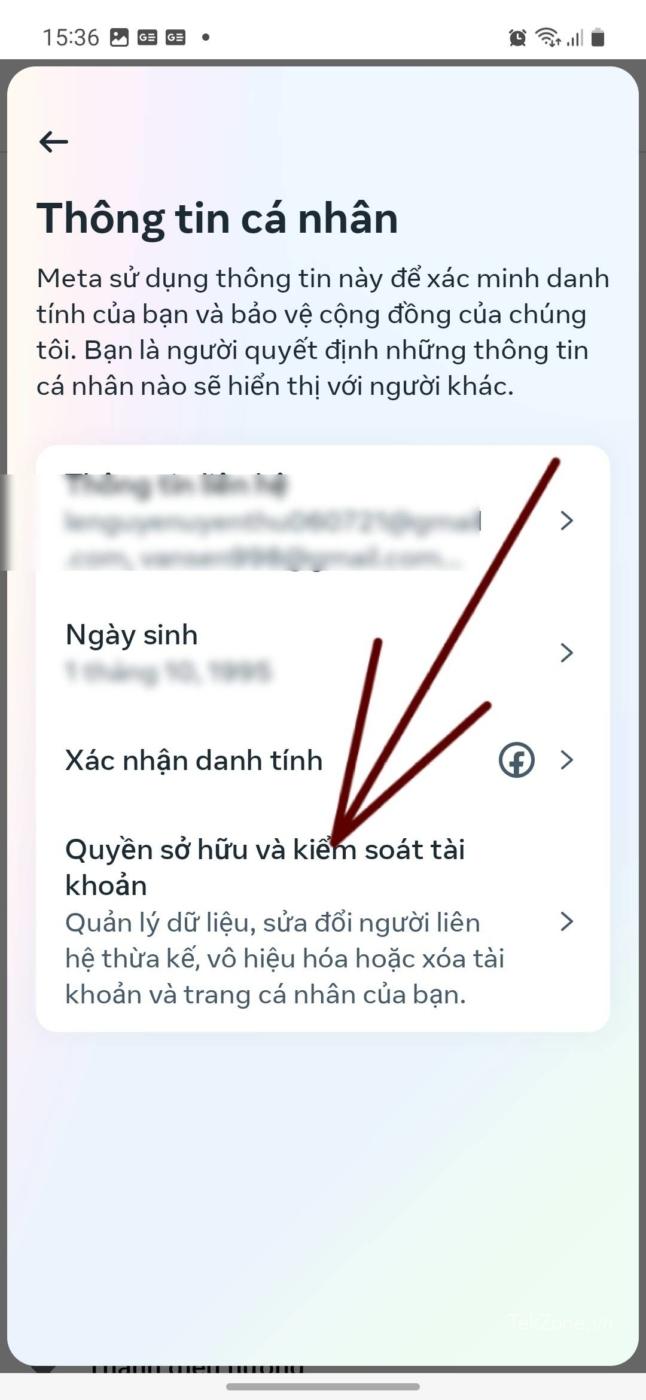
Lưu ý: nếu bạn không tìm thấy tùy chọn Thông tin cá nhân và tài khoản , hãy nhấn vào Truy cập và kiểm soát hồ sơ -> Vô hiệu hóa và xóa -> Vô hiệu hóa hoặc Xóa .
Chạm vào Vô hiệu hóa và Xóa , chọn tùy chọn Xóa hoặc Vô hiệu hóa trên màn hình tiếp theo,
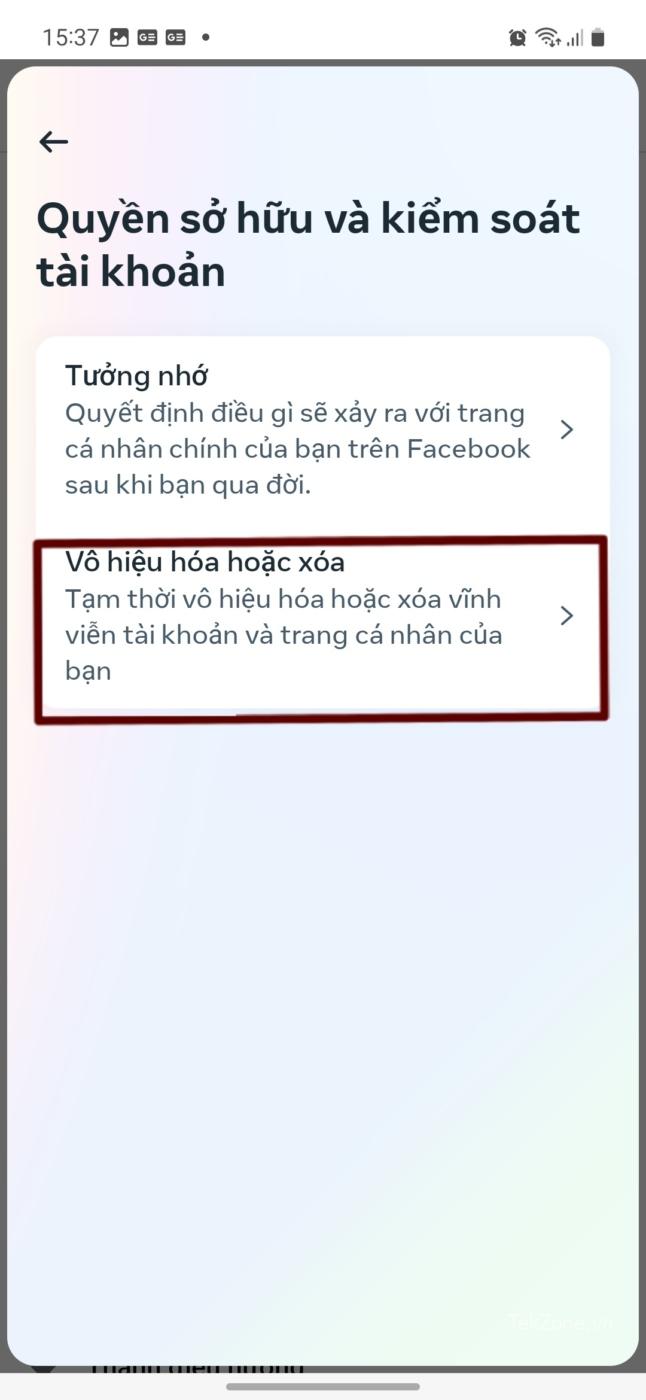
Sau đó nhấn nút Tiếp tục … màu xanh lam ở phía dưới. Thực hiện theo các hướng dẫn còn lại như đã đề cập trong phương pháp trên.
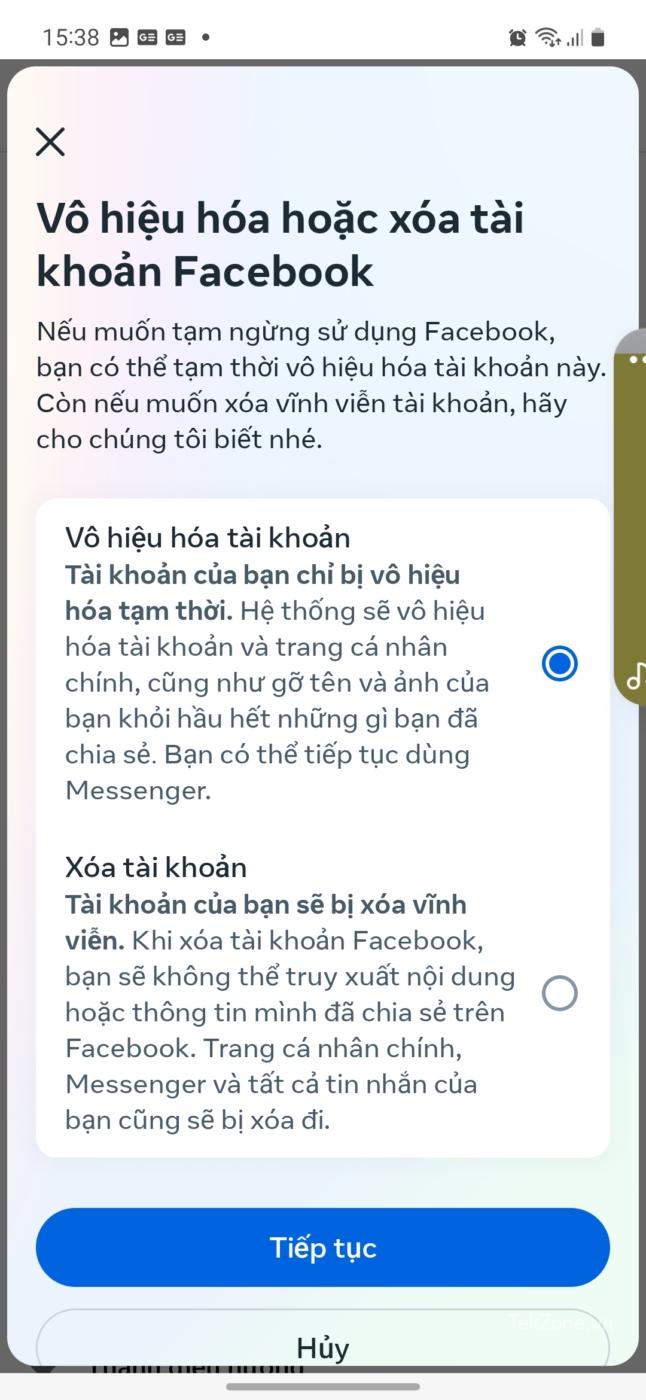
Bạn có thể đăng xuất khỏi Facebook để tránh sử dụng nó. Bạn thậm chí có thể tắt Facebook Messenger một cách riêng biệt . Bất kể bạn chọn phương án nào, điều quan trọng cần nhớ là chỉ đơn giản như vậy: lựa chọn . Bạn kiểm soát tài khoản và thông tin . Nếu bạn quan tâm hơn đến việc giữ thông tin của mình không rơi vào tay kẻ xấu, hãy tìm hiểu cách đặt tài khoản Facebook ở chế độ riêng tư và bảo mật tài khoản Facebook .